creative
ホームページ制作
2025/02/11
【5分でできる】ホームページのフォントを調べる方法!ブラウザ機能や検索ツールを紹介
#creative
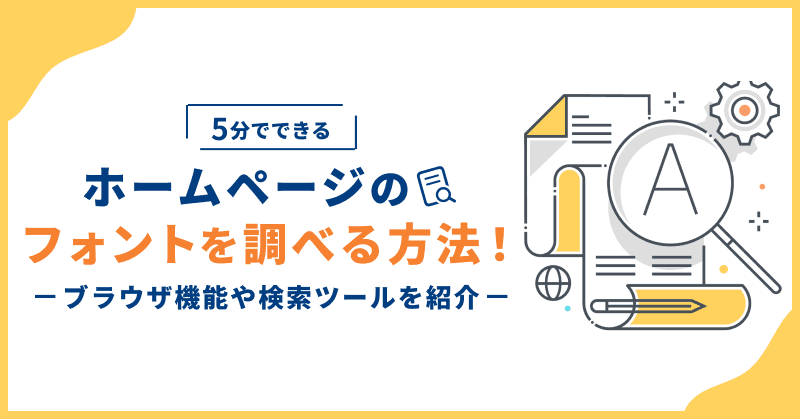
目次
「このホームページのフォント、素敵だけどどうやって調べたらいいの...」
そんな悩みを抱えていませんか?
フォントを特定できないことで、理想のデザインが遠ざかってしまうのは避けたいですよね。
安心してください。
この記事では、手軽にフォントを調べる方法を詳しく紹介し、あなたのデザインの可能性を広げるお手伝いをします。
また、ブランディングの重要性や差別化戦略が詰まったお役立ち資料もぜひダウンロードください。
特定のホームページのフォントを調べる方法
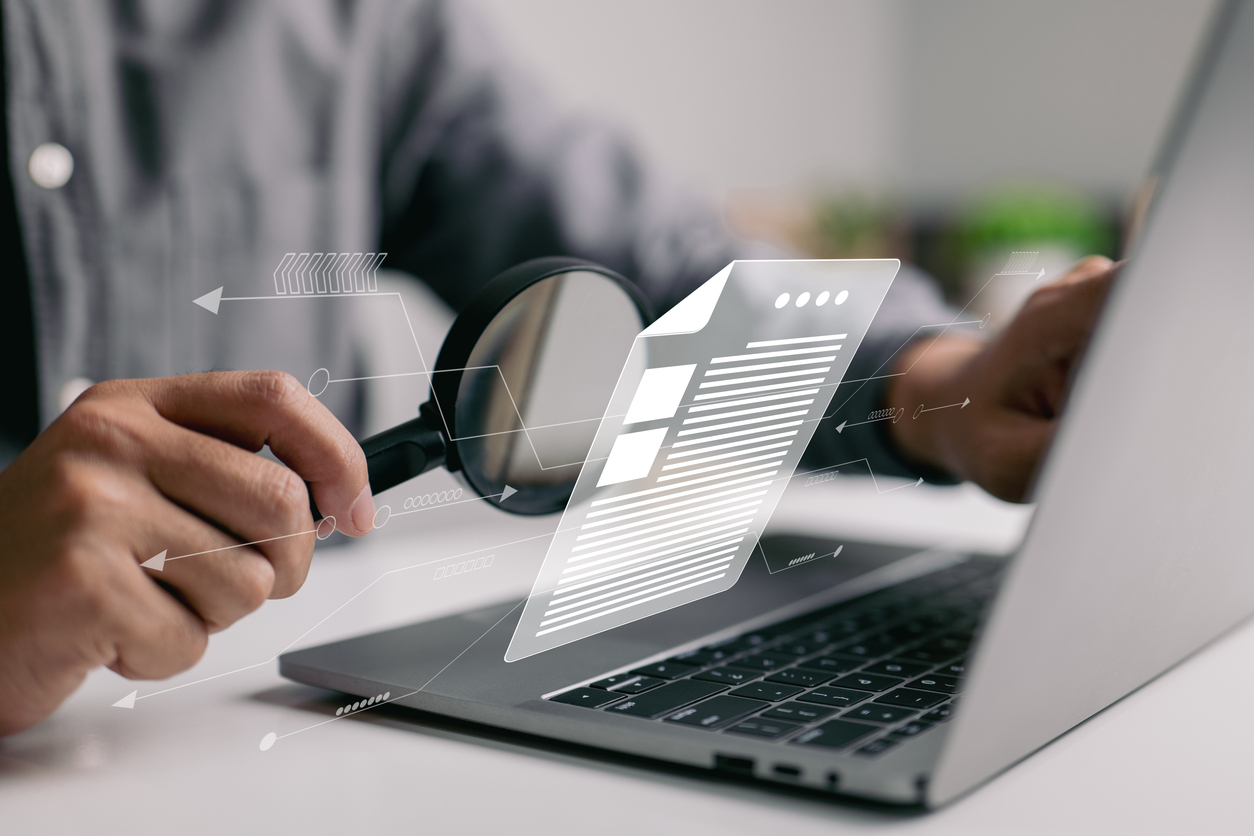
ホームページのデザインを参考にしたいとき、特にそのページで使われているフォントが気になることは多いでしょう。
特定のホームページのフォントを調べる方法はいくつかあります。
ブラウザの開発者モードを利用する方法、専用ツールを使う方法、そして画像からフォントを特定する方法について詳しく説明します。
ブラウザの開発者モードを利用する
ホームページに表示されているフォントを手軽に確認するには、ブラウザの開発者モードを利用するのが便利です。
この機能は、Google ChromeやSafari、Microsoft Edgeといった主要なブラウザに搭載されており、フォントの種類やサイズを簡単に確認することができます。
特にデザイナーにとっては、デザイン要素の検証にも役立ちます。
Google Chromeの場合
Google Chromeの開発者モードを利用してフォントを確認するには、まず該当するページ上で右クリックし、「検証」を選択します。
その後、画面右側に表示される開発者ツールで「Elements」タブを選び、調べたいテキスト部分をクリックします。
右側のスタイルパネルに、使用されているフォントファミリーやフォントサイズが表示されます。
特にCSSを利用してフォントが指定されている場合、この方法が非常に便利です。
Safariの場合
Safariでフォントを確認する際は、まず開発者モードを有効にする必要があります。
Safariの設定から「詳細」タブを選択し、「メニューバーに"開発"メニューを表示」にチェックを入れます。
その後、ページを右クリックして「要素を調べる」を選択し、テキストのフォント情報を確認できます。
SafariはmacOSユーザーにとって使いやすいブラウザで、フォントの調査も手軽です。
Microsoft Edgeの場合
Microsoft Edgeの開発者モードでフォントを確認するには、Google Chromeと同様に、ページ上で右クリックして「検証」を選択します。
開発者ツールの「Elements」タブからテキスト部分を選び、スタイルパネルでフォントの詳細を確認できます。
EdgeはChromeと同じエンジンを使用しているため、操作感も似ています。
ツールを使用する場合
フォント確認には、ブラウザの開発者モードを使う以外にも、専用のフォント調査ツールを利用する方法があります。
これらのツールを使用すると、さらに簡単にフォント情報を取得できます。
Identifont
Identifontは、フォントの名前を特定するための便利なツールです。
サイトにアクセスし、いくつかの質問に答えることで、似ているフォントを特定できます。
特に、フォント名が思い出せない場合や、見た目が似ているフォントを探したいときに役立ちます。
FontMap
FontMapは、フォントのビジュアルマップを提供するツールで、似たフォントを簡単に探せます。
デザインのインスピレーションを得たいときや、特定のスタイルに合うフォントを選びたい場合に活用できます。
このツールを使えば、フォント選びがよりスムーズになります。
wordmark
wordmarkは、自分のテキストを入力して複数のフォントで表示させることができるツールです。
これにより、どのフォントがデザインに最適かを視覚的に比較できます。
特に、ウェブデザインやロゴ作成時に役立つツールです。
画像に使われているフォントを調べたい場合
画像に含まれているフォントを調べたい場合には、専用のオンラインツールを使うのが効率的です。
以下では、代表的なツールを紹介します。
What Font is
What Font isは、画像からフォントを特定するためのオンラインツールです。
画像をアップロードするだけで、その画像に使われているフォントを検索できます。
特にロゴやバナーなど、デザインの一部に使われているフォントを知りたい場合に非常に便利です。
WhatTheFont
WhatTheFontは、フォント検索ツールとして非常に有名で、画像からフォントを簡単に特定できます。
AdobeやGoogleフォントなど、さまざまなフォントデータベースと連携しているため、幅広いフォントを探し出すことができます。
デザインプロジェクトでフォントの一致が必要なときに有効です。
参考にしたい他社のホームページのフォントを見つけるには?

自社ホームページを制作する際、参考にしたい他社のデザインやコンテンツを見つけることは重要です。
特に、競合他社や業界内で成功しているウェブサイトを分析することで、最新のトレンドやユーザビリティに関するアイデアを得ることができます。
参考にするホームページを見つけるには、まずGoogleなどの検索エンジンで競合他社や関連するキーワードを検索することから始めましょう。
また、AwwwardsやBehanceといったウェブデザインのギャラリーサイトを利用することで、デザイン性の高いサイトを一目で確認できます。
これらのサイトでは、カテゴリーや評価によってデザインを絞り込むことができ、インスピレーションを得るために非常に役立ちます。
フォントにこだわったホームページを制作するなら
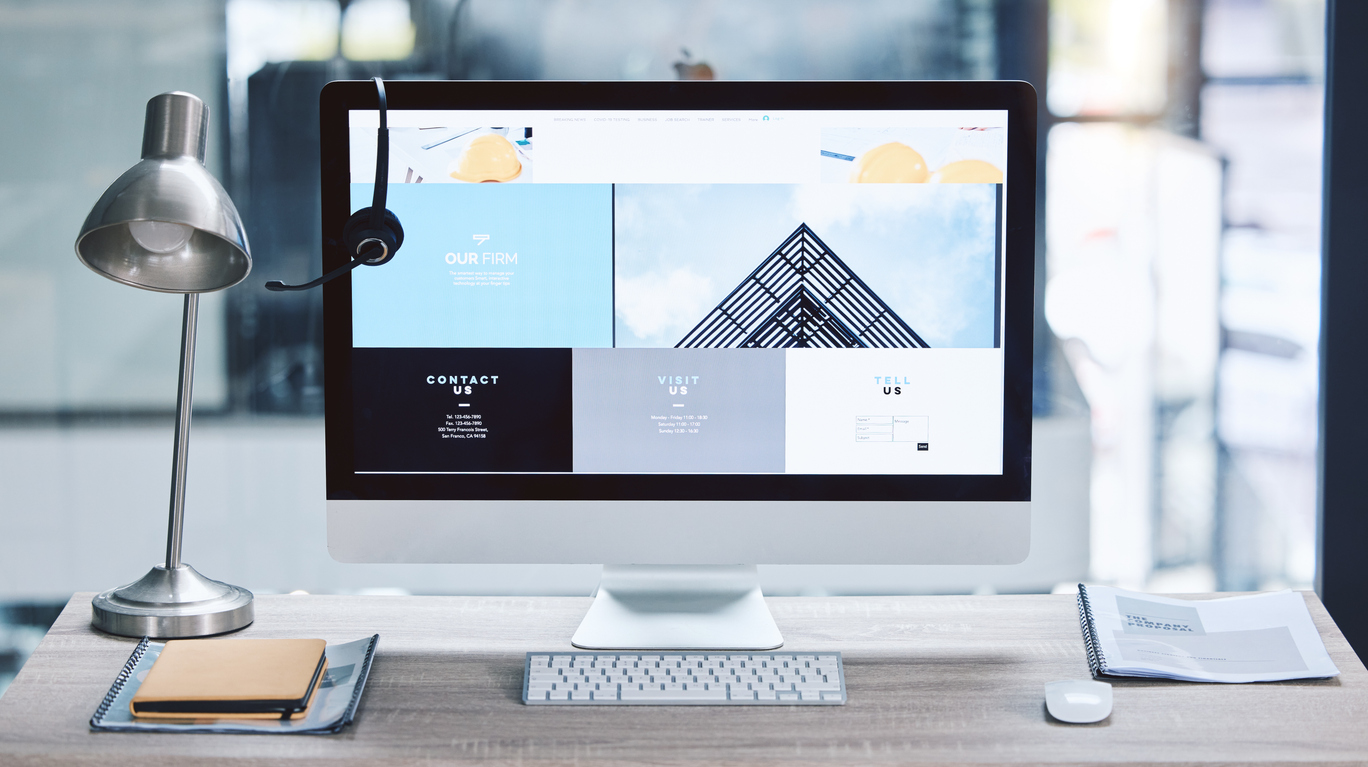
フォントにこだわったホームページを制作することで、ブランドの個性やメッセージをより効果的に伝えることができます。
フォントはウェブデザインの中でも視覚的なインパクトを与える重要な要素であり、ユーザーの感情や印象に大きく影響します。
特に、読みやすさとデザイン性のバランスを考慮し、ターゲット層に合ったフォントを選ぶことが大切です。
Google FontsやAdobe Fontsなどのフォントライブラリを活用することで、多様なフォントスタイルを試すことができ、ユーザー体験を向上させることが可能です。
まとめ|ホームページのフォントの調べ方

ホームページに使用されているフォントを調べることは、デザインを参考にしたり、自社サイトに適用するアイデアを得たりする上で非常に有用です。
ブラウザの開発者モードを活用することで、簡単にフォント情報を取得できるほか、WhatFontのような拡張機能を使えば、より手軽にフォントの種類やサイズを確認することができます。
また、IdentifontやWhatTheFontといったオンラインツールを活用すれば、画像からでもフォントを特定することが可能です。
これらの方法を駆使して、フォント選びの幅を広げ、視覚的にも魅力的なホームページを制作しましょう。
この記事を書いた人

株式会社デイワン 代表取締役 月森 隼人
不動産コンサルタント、注文住宅やマンションなどの企画営業を経験し、大手広告代理店のデジタル部署にて、Web領域でのブランディングややディレクションなど上流から幅広く担当。


